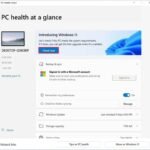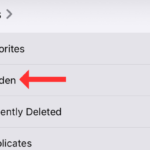WhatsApp doküman tarama nasıl yapılır?
WhatsApp doküman tarama özelliğiyle belgelerinizi kolayca tarayın ve paylaşın. Adım adım rehberle bu pratik özelliği hemen kullanmaya başlayın!
Meta, popüler mesajlaşma platformu WhatsApp’a yıllar içinde pek çok kullanışlı özellik ekleyerek yeteneklerini genişletti ve geliştirdi. Eklenen en son özellik, üçüncü taraf araçlara güvenmek zorunda kalmadan belgeleri kolayca taramanıza olanak tanıyan, uygulamaya yerleştirilmiş bir belge tarayıcıdır. Formlar, makbuzlar vb. gibi belgeleri hızlı bir şekilde taramak ve dijitalleştirmek istiyorsanız, bunu nasıl yapabileceğinizi aşağıda bulabilirsiniz.
WhatsApp doküman tarama
- WhatsApp’ı açın ve ardından taranmış belgeyi göndermek istediğiniz kişinin sohbetine gidin.
- Mesajlarınıza ek eklemek için ‘+’ simgesine dokunun.
- Ardından, ‘Belge’ seçeneğine dokunun.

- Telefonunuzun kamerasını etkinleştirmek için görüntülenen seçeneklerden ‘Tara’ya dokunun.
- Şimdi kameranızı belgenin üzerine konumlandırarak belgeyi tarayabilirsiniz, böylece belgenin kenarlarını düzgün bir şekilde algılar.
- WhatsApp belgeyi algıladığında, kenarları vurgulayacak ve belgeyi otomatik olarak yakalayacaktır. Birden fazla sayfayı taramak için, WhatsApp’ın onları yakalayabilmesi için onları çerçeveye yerleştirmeye devam edin.

- Belgenizi taradıktan sonra, belgeyi incelemek için sol alttan üzerine dokunun.
- Burada, rengini ayarlayabilir, döndürebilir, kırpabilir veya taramayı yeniden yapabilirsiniz. Bu menüyü kapatmak için ‘Bitti’ üzerine dokunun.
- Ardından, ‘Kaydet’e dokunun.
- Taranan belge WhatsApp’ın kendisinde PDF olarak görünecektir. Buna bir başlık ekleyebilir veya ‘Gönder’ düğmesine dokunarak doğrudan alıcıya gönderebilirsiniz.
Bilinmesi gerekenler
WhatsApp’ta belge tarama özelliğini kullanırken, taradığınız belgenin net ve kolayca okunabilir olduğundan emin olun. Bu, WhatsApp’ın belgeyi algılamasını, taramasını ve PDF’ye dönüştürmesini kolaylaştıracaktır.
WhatsApp ayrıca taranan birkaç sayfayı tek bir dijital belgede birleştirmenize olanak tanır ve taranan tüm belgeler platformun uçtan uca şifreleme sistemi ile korunur.
Belge tarama özelliği hem Android hem de iOS kullanıcılarına sunulurken, cihazınıza ulaşması biraz zaman alabilir. Bu nedenle, henüz cihazınızda bulamazsanız bir uygulama güncellemesi bekleyin.
Özellik çevrimdışı olarak da çalıştığından, internete bağlı olmadığınızda bile WhatsApp’ı kullanarak belgeleri tarayabilirsiniz.